
簡単にマンガを電子ブックにしたい!

自分で描いたマンガをファイルとして残したい!
苦労して描いたマンガは手元にファイルとして残したいですよね!
今回は、iOS・iPadOSにデフォルトでインストールされている
「Pages」を使ってPDF形式のマンガを作成する方法を解説していきます????
全てiPad1つでPDFブックを完成までを解説していますので
PCを持っていない方も作ることができますよ!

スポンサーリンク
描いたマンガを書き出す
iPadで全てが完結できるようにアイビスペイントで
マンガのコマを描いて、書き出しを行いました。
↓
「PNG保存」

これでこのコマを画像化することができました。
アイビスペイントでマンガのコマや文章を描く方法はこちらに解説しています。
■参考記事www.minority-records.info
Pagesへ貼り付ける
Pagesに画像を貼り付ける方法は2つあります。
「+」をタップ
↓
「写真またはビデオ」をタップして画像を選択

「写真」アプリから画像を選択
↓
「共有」のアイコンから「写真をコピー」を選択
↓
Pagesでペースト


これで画像を貼り付けることができました。
結構シンプルな方法で貼り付けることができますので本当に簡単です!
ブックの場合は1ページ目が表紙になりますので、
マンガのコマは2ページ目以降に貼り付けましょう。

スポンサーリンク
ブックの書き出しをしよう
丸印をタップして「書き出し」をタップし、「PDF」を選択します。

保存場所の指定がありますが、ここでは「iCloud Drive」を選択しました。
ブックを読んでみよう
「iCloud Drive」で保存したPDFブックを実際に開いて確認をしてみます。
iPadの「ファイル」アプリから「最近使った項目」に
作成したブックが表示されますので、タップして確認します。


フォロワーさんなど第三者に販売・配布を考えてらっしゃる方は
App Storeで「Adobe Acrobat Reader」をインストールして
アプリからファイルを開いて確認してみましょう。
■App Store
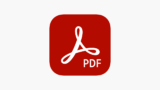
■Google Play
スポンサーリンク
PDFブックが販売できるサービスの一例
すでに紙媒体で同人誌を出版されている方は
電子書籍での販売を視野に入れている方も多いかと思います。
PDFブックが販売できるサービスの一例をご紹介いたします。
最初の数ページをサンプルでPDFダウンロードをできるようにすると集客しやすくなります。
そこで、Twitterのメディアアップロードと組み合わせていくと
試し読みの機会を増やして購入(ダウンロード)につながっていきますので効果的です。
BOOTH


Pixivと連携した創作マーケットで無料で開設することができます。
同人誌や創作グッズを販売するのに向いており、
ダウンロードコンテンツも販売することもできます。
Twitterと相性がいいので、組み合わせていきましょう。
■Webbooth.pm
■App Store
■Google Play
note


文章や写真、イラストなどを公開できるクリエイター向けSNS。
どちらかといえばブログ寄りのサービスになります。
PDFファイルの無料配布やファイルの有料販売もすることができ、
noteで定期的に発信を続けている方に向いています。
Twitterと連携することでバズることもあり、こちらも相性がいいサービスです。
■Webnote.com
■App Store
■Google Play
今回はPDFファイル形式のマンガブックの作り方を解説してきました。
PDFファイル形式ですと、スマートフォンのキャリアや
Windows・Macを問わず、多くの方に見ることができます。
Pages Ver. 8.0以降では電子書籍のファイル形式である
EPUG形式での書き出しが可能となりましたので、こちらも追って解説していきますね????


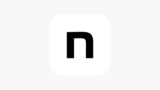


コメント